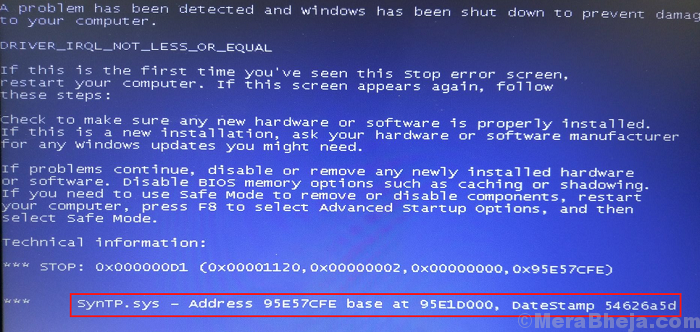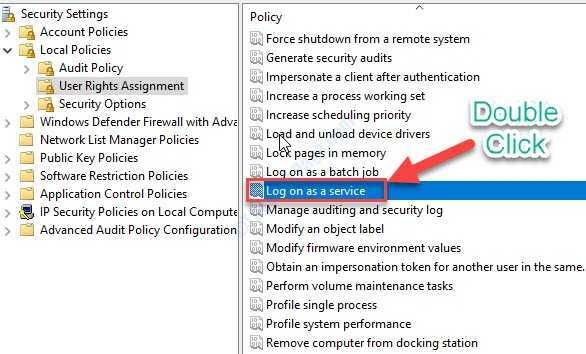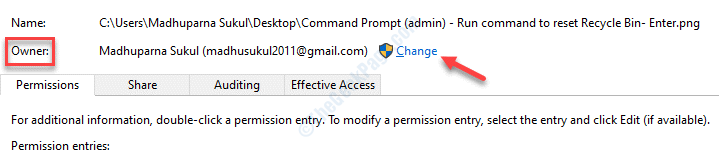Од стране каран
Грешка на плавом екрану смрти СИНТП.СИС обично се јавља неко време након што се корисник пријави у систем. Стога бисмо могли да решимо проблем након пријављивања у систем.
СИНТП.СИС Грешка плавог екрана смрти у оперативном систему Виндовс
Шта је датотека СИНТП.СИС?
Као што сугерише екстензија датотеке, СИНТП.СИС је системска датотека која представља комплет за обнављање система. Неопходно је и не може се избрисати. Када је датотека оштећена или недостаје, узрокује горе поменуту грешку на плавом екрану. Међутим, пошто ова датотека има ниску безбедносну оцену, проблеми са њом су прилично чести.
Узроци
Узроци ове грешке су следећи:
1] Застарели или оштећени управљачки програми за комплет за обнављање система.
2] Проблеми са Виндовс регистром због промена софтвера.
3] Вирус или малвер који узрокују датотеке које недостају.
4] Проблеми са проблематичним хардвером.
5] Оштећен тврди диск.
6] РАМ корупција.
Испробајте следеће решење проблема да бисте решили проблем:
Прелиминарни кораци
1] Извршите потпуно скенирање малвера за систем. СИНТП.СИС је склон нападима вируса и малвера због своје ниске оцене сигурности.
2] Ажурирајте Виндовс. Мицрософт би могао издати поправак како би датотеку СИНТП.СИС учинио сигурнијом, а поправак би био у облику Виндовс исправке. Ево поступак за ажурирање система Виндовс.

3] Извршите враћање система да бисте вратили датотеку у случају да она недостаје. Ево поступак за обнављање система.
4] Деинсталирајте било који недавно инсталирани програм у случају да је могао проузроковати неке промене софтвера.
5] Извршите СФЦ скенирање да бисте помогли да вратите системске датотеке. Ево поступак за СФЦ скенирање.

6] Извршите скенирање ЦХКДСК. Проверава лоше секторе на тврдом диску и поправља их. Ево поступак за ЦХКДСК скенирање.
7] Ажурирајте све управљачке програме за хардвер. Ево поступак за ажурирање управљачких програма у оперативном систему Виндовс 10.
Након тога наставите са следећим решењима:
1] Исправка на нивоу регистра
2] Извршите проверу дијагностике меморије
Решење 1] Исправка на нивоу регистра
Морамо да избришемо одређене датотеке за управљачке програме за миш и тастатуру из уређивача регистра. Поступак за то је следећи:
1] Притисните Вин + Р. да бисте отворили прозор Рун и откуцајте команду регедит. Притисните Ентер да бисте отворили уређивач регистра.

2] Идите до следећих тастера:
За управљачки програм миша (СинТПС.сис):
Рачунар \ ХКЕИ_ЛОЦАЛ_МАЦХИНЕ \ СИСТЕМ \ ЦуррентЦонтролСет \ Цонтрол \ Цласс \ {4д36е96б-е325-11це-бфц1-08002бе10318}
За управљач тастатуре: (ХККбдФлтр.сис):
Рачунар \ ХКЕИ_ЛОЦАЛ_МАЦХИНЕ \ СИСТЕМ \ ЦуррентЦонтролСет \ Цонтрол \ Цласс \ {4д36е96ф-е325-11це-бфц1-08002бе10318}
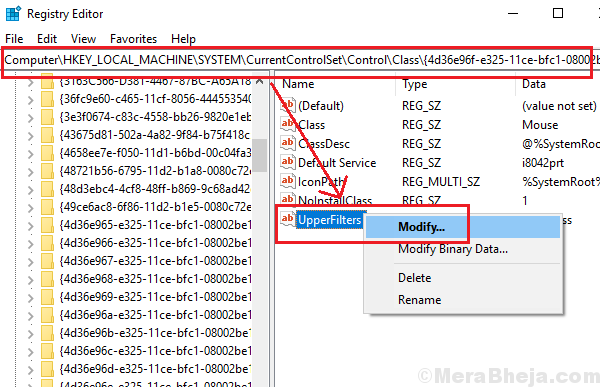
3] На десном окну пронађите УпперФилтерс и кликните десним тастером миша на њега. Изаберите Модификовати.
4] Избриши следећи текстови у прозору Уреди више низова и кликните на У реду да сачувате подешавања:
За возача миша: ХКМоуФлтр
За возача тастатуре: ХККбдФлтр
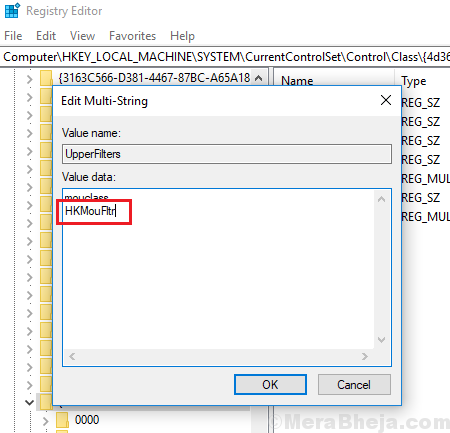
5] Поново покренути систем и проверите да ли помаже.
Решење 2] Извршите проверу дијагностике меморије
1] Притисните Вин + Р. да бисте отворили прозор Рун и откуцајте команду мдсцхед.еке. Притисните Ентер да бисте отворили алат за дијагностику меморије Виндовс.

2] Изаберите Поново покренути сада и проверите да ли постоје проблеми.
 Надам се да помаже!
Надам се да помаже!